Viele schätzen das MKV-Format, da es ermöglicht, umfangreiche Audio- und Videodaten in einer relativ kleinen Datei zu bündeln. Ein weiterer Vorteil von MKV ist die einfache Bearbeitbarkeit des Inhalts. Unter Linux ist MKVToolNix eines der herausragenden Programme, um Informationen aus MKV-Dateien zu gewinnen.
MKVToolNix installieren
Die Installation von MKVToolNix bietet Anwendern eine Vielzahl von grafischen und Kommandozeilenwerkzeugen, mit denen MKV-Dateien problemlos modifiziert, inspiziert und manipuliert werden können. Wählen Sie Ihr Betriebssystem aus der Liste und folgen Sie den Anweisungen, um die Software einzurichten.
Ubuntu
Die MKVToolNix-Anwendungssammlung ist kompatibel mit Ubuntu 16.04, 17.10 und 18.04. Um die Software nutzen zu können, ist eine manuelle Anpassung der Softwarequellen-Datei von Ubuntu erforderlich. Dies liegt daran, dass der Entwickler von MKVToolNix derzeit kein eigenes PPA (Personal Package Archive) zur Verfügung stellt. Das Hinzufügen von Softwarequellen auf diese Weise ist jedoch unkompliziert.
Um die neue Softwarequelle zu integrieren, öffnen Sie ein Terminal und bearbeiten Sie mit dem Texteditor Nano die Datei `/etc/apt/sources.list` auf Ihrem Ubuntu-System.
sudo nano /etc/apt/sources.list
Navigieren Sie in der Datei mit der Abwärtspfeiltaste bis zum Ende. Fügen Sie dort einen neuen Kommentar hinzu. Dieser Kommentar ist wichtig, damit Sie später wissen, wofür diese Softwarequelle gedacht ist.
# MKVToolNix Ubuntu-Repository
Nach dem Kommentar fügen Sie die eigentliche Softwarequelle hinzu. Wählen Sie Ihre Ubuntu-Version und fügen Sie den entsprechenden Code in Nano ein:
Ubuntu 16.04
deb https://mkvtoolnix.download/ubuntu/ xenial main
deb-src https://mkvtoolnix.download/ubuntu/ xenial main
Ubuntu 17.10
deb https://mkvtoolnix.download/ubuntu/ artful main
deb-src https://mkvtoolnix.download/ubuntu/ artful main
Ubuntu 18.04
deb https://mkvtoolnix.download/ubuntu/ Bionic Main
deb-src https://mkvtoolnix.download/ubuntu/ Bionic Main
Nach dem Hinzufügen der neuen Softwarequelle ist es notwendig, auch den signierten GPG-Schlüssel hinzuzufügen, damit Ubuntu die Installation von Software aus dieser neuen Quelle erlaubt. Wenn Sie diesen Schritt auslassen, funktioniert MKVToolNix nicht.
wget -q -O - https://mkvtoolnix.download/gpg-pub-moritzbunkus.txt | sudo apt-key add -
Nach diesen Schritten können Sie Ubuntu aktualisieren, einige Updates installieren und MKVToolNix verwenden.
sudo apt update sudo apt upgrade -y sudo apt install mkvtoolnix mkvtoolnix-gui
Hinweis: Wenn der Befehl `apt update` nicht funktioniert, müssen Sie möglicherweise zuerst folgendes ausführen:
sudo apt install apt-transport-https
Sobald `apt-transport-https` installiert ist, versuchen Sie erneut, MKVToolNix zu installieren.
Debian
Die Installation von MKVToolNix unter Debian ähnelt der unter Ubuntu, da der Entwickler die Software ebenfalls über Repositories bereitstellt. Um die Anwendung auf Debian zu installieren, öffnen Sie ein Terminal und bearbeiten Sie die Datei `/etc/apt/sources.list` mit Nano.
Hinweis: MKVToolNix unterstützt offiziell Debian 9 Stable und Debian 8.
sudo nano /etc/apt/sources.list
Navigieren Sie in der Quelldatei mit den Pfeiltasten zum Ende der Datei. Fügen Sie mit `#` eine neue Kommentarzeile hinzu.
# MKVToolNix Debian-Repo
Nun, da die Kommentarzeile vorhanden ist, können Sie die URL des Software-Repositories hinzufügen.
Debian 9
deb https://mkvtoolnix.download/debian/ stretch main
deb-src https://mkvtoolnix.download/debian/ stretch main
Debian 8
deb https://mkvtoolnix.download/debian/ jessie main
deb-src https://mkvtoolnix.download/debian/ jessie main
Nach dem Hinzufügen der neuen Softwarequelle fügen Sie den GPG-Schlüssel mit dem Befehl `wget` hinzu.
wget -q -O - https://mkvtoolnix.download/gpg-pub-moritzbunkus.txt | sudo apt-key add -
Verwenden Sie die Befehle `update` und `upgrade`, um Updates auf Debian zu laden und zu installieren.
sudo apt-get update sudo apt-get upgrade -y
Installieren Sie abschließend die MKVToolNix-Anwendungen:
sudo apt-get install mkvtoolnix mkvtoolnix-gui
Arch-Linux
Alle MKVToolNix-Anwendungen sind in den offiziellen Softwarequellen von Arch Linux verfügbar. Um sie zu installieren, öffnen Sie ein Terminal und verwenden Sie den Paketmanager Pacman.
pacman -S mkvtoolnix-cli mkvtoolnix-gui
Fedora
MKVToolNix ist kompatibel mit Fedora von Version 26 bis 28 (der aktuellen Version). Um die Software zu installieren, müssen Sie das offizielle Software-Repository hinzufügen. Sie können dies mit `dnf` erledigen, indem Sie diese RPM-Datei abrufen und installieren.
sudo dnf install https://mkvtoolnix.download/fedora/bunkus-org-repo-2-3.noarch.rpm -y
Wenn das neue MKVToolNix-Repository auf Fedora aktiv ist, können Sie das Programm mit `dnf` installieren.
sudo dnf install mkvtoolnix
OpenSUSE
OpenSUSE bietet MKVToolNix über ein Drittanbieter-Software-Repository an. Um das Repository hinzuzufügen, öffnen Sie ein Terminal und führen Sie die folgenden Befehle aus.
Hinweis: MKVToolNix unterstützt derzeit nur OpenSUSE 42.3 Leap.
wget https://mkvtoolnix.download/gpg-pub-bunkusorg-rpm-signing.txt sudo rpmkeys --import gpg-pub-bunkusorg-rpm-signing.txt sudo zypper addrepo --refresh https://mkvtoolnix.download/opensuse/42.3/ MKVToolNix
Nachdem alles eingerichtet ist, installieren Sie die Software mit `zypper`.
sudo zypper install mkvtoolnix
Verwendung von MKVToolNix
MKVToolNix ist ein nützliches Tool, um Daten schnell in einen MKV-Container zu importieren oder aus ihm zu exportieren. Wenn Sie Audio, Video oder Untertitel (SRT) aus einer MKV-Datei extrahieren möchten, gehen Sie folgendermaßen vor. Öffnen Sie zunächst die grafische Benutzeroberfläche, indem Sie in Ihrem Anwendungsmenü nach „MKVToolNix“ suchen.
Nach dem Start klicken Sie auf „Multiplexer“. Im Multiplexer-Fenster finden Sie die Schaltfläche „Quelldateien hinzufügen“. Klicken Sie darauf. Wählen Sie im Dateibrowser eine MKV-Datei aus und fügen Sie sie dem Programm hinzu.
Das Programm analysiert und fügt die MKV-Datei hinzu. Es zeigt Ihnen dann den genauen Inhalt der Datei an.
Audio extrahieren
Um Audio direkt aus der MKV-Datei zu extrahieren, gehen Sie zu „Tracks, Kapitel und Tags“. Deaktivieren Sie die Kontrollkästchen neben dem Video, den Untertitelspuren und allen anderen angezeigten Elementen.
Stellen Sie sicher, dass das Kontrollkästchen neben der gewünschten Audiospur aktiviert ist.
Klicken Sie auf die Schaltfläche „Multiplexing starten“, um die Extraktion zu beginnen. Die Audiodatei wird im selben Ordner wie die importierte MKV-Datei gespeichert.
Video extrahieren
Das Extrahieren von Videomaterial aus MKV-Dateien funktioniert analog zum Extrahieren von Audio. Fügen Sie zunächst eine neue MKV-Datei hinzu. Deaktivieren Sie anschließend die Kontrollkästchen neben der Audiospur und den Untertitelspuren.
Aktivieren Sie das Kontrollkästchen neben der Hauptvideospur. Wenn alles korrekt aussieht, klicken Sie auf die Schaltfläche „Multiplexing starten“. Nach kurzer Zeit wird die Videospur im selben Ordner extrahiert, in dem sich die ursprüngliche MKV-Datei befindet.
Untertitel extrahieren
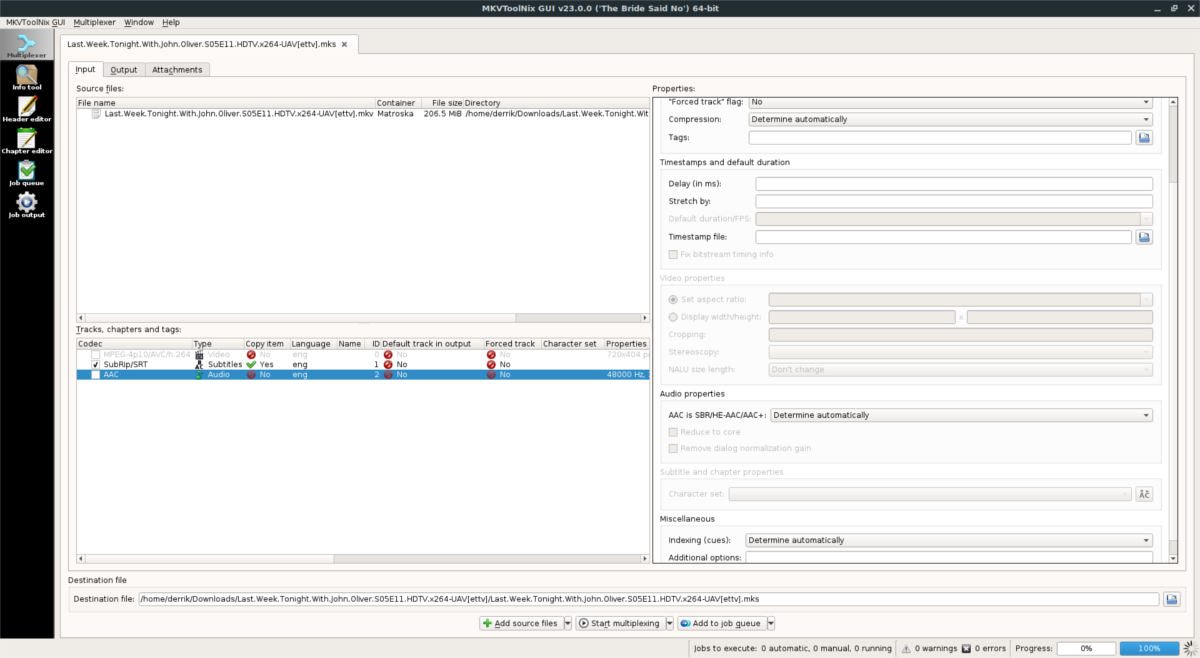
Möchten Sie eine Untertitelspur aus einer MKV-Datei extrahieren? Beginnen Sie damit, die Datei zu MKVToolNix hinzuzufügen. Deaktivieren Sie die Kontrollkästchen neben der Hauptvideospur, der Audiospur und allen anderen Elementen. Stellen Sie sicher, dass das Kontrollkästchen neben den Untertitelspuren aktiviert ist, die Sie aus der MKV-Datei extrahieren möchten.
Starten Sie den Extraktionsprozess, indem Sie auf „Multiplexing starten“ klicken. Die extrahierte Untertiteldatei wird im selben Ordner wie die importierte MKV-Datei gespeichert.